Googleで検索の裏技
今すぐ使えるかんたんGoogle完全ガイドブック困った解決&便利技 [ AYURA ]
Googleは検索サイトとして有名です。
毎日沢山の人がGoogleで検索しています。
そこで、意外と知られていないGoogle検索の裏技をご紹介します。
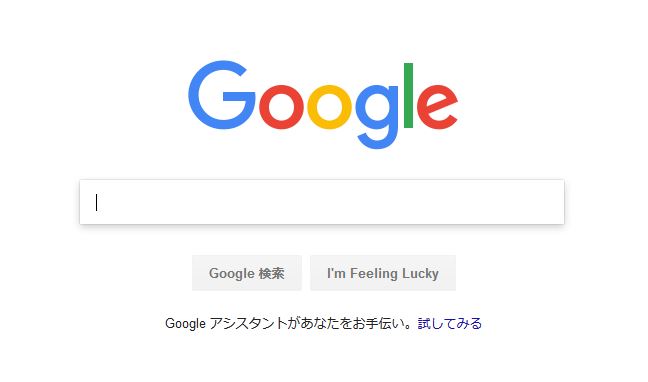
電卓を使ってみよう
エクセルやワードで表を作った時に簡単な計算をしたい時に使えます。
1.『電卓』で検索するとdrive電卓が表示されます。
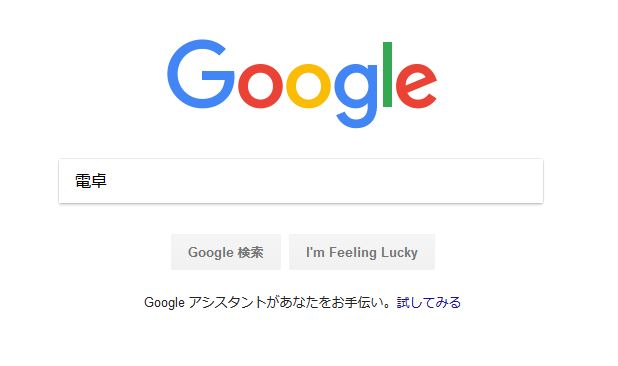
この電卓を使って計算ができます。
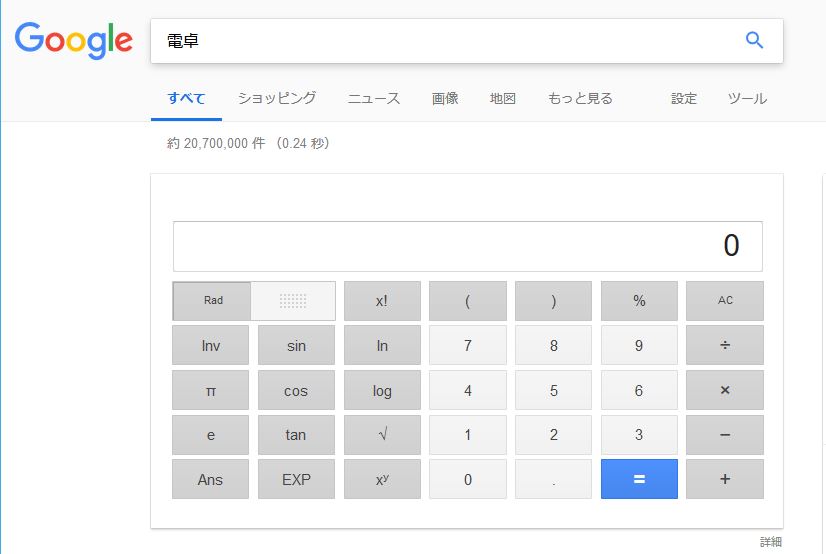
2.また、計算式を直接入力してみます。
そうすると計算結果が表示されます。
例として
50×3
これを
『50×3』と入力します。
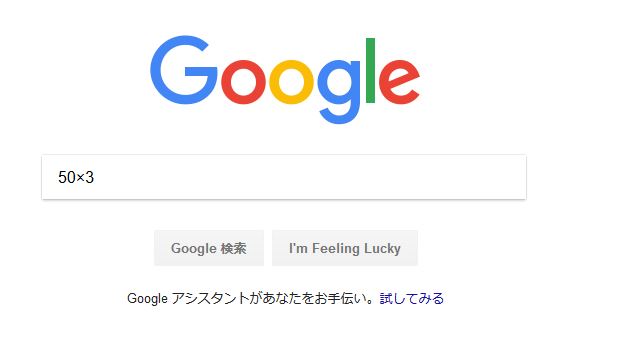
すると
150と表示されます。
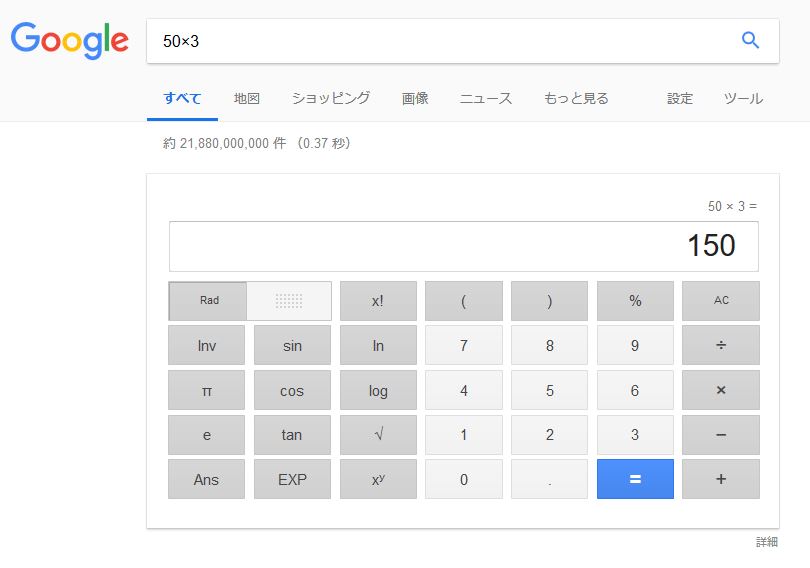
単位を変換
100mをcmで表すには
1.『100mをcmに』と検索します。
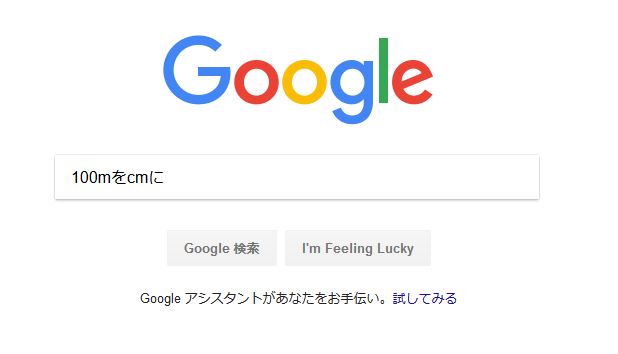
10000cmと表示されます。
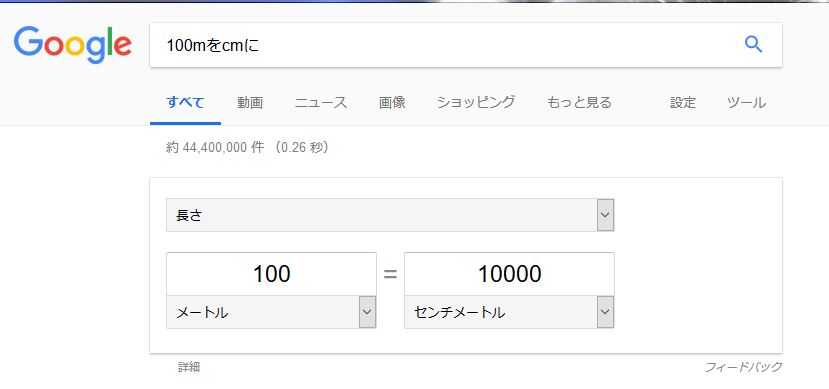
翻訳
日本語を英語や韓国語
英語や中国語を日本語に翻訳する時には
1.例えば 『日本を英語にすると』と検索すると

japanと表示されます。

2.また、翻訳と検索すると翻訳ページが開きます。
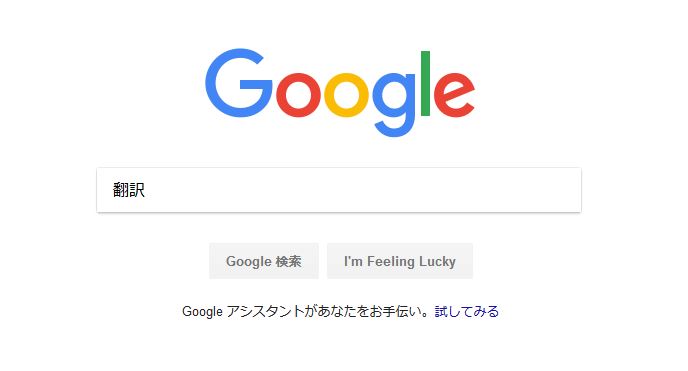
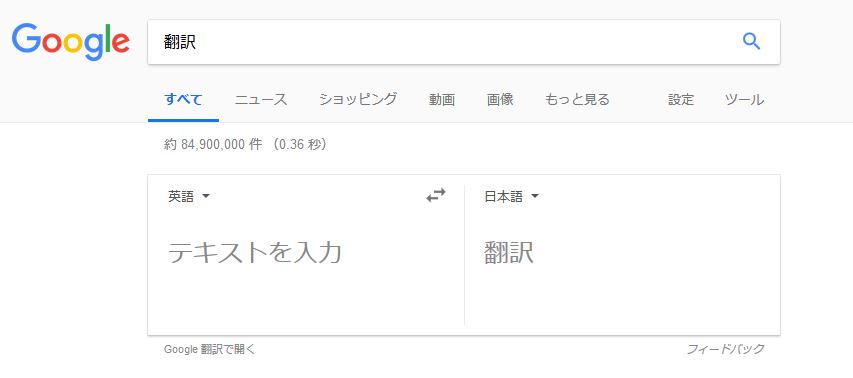
郵便番号で住所を調べる
郵便番号で住所を表示できます。
『〇〇〇-〇〇〇〇(郵便番号) 住所』と検索すると郵便番号が表示されます。
例えば 皇居の住所は
1.『100-8111 住所』
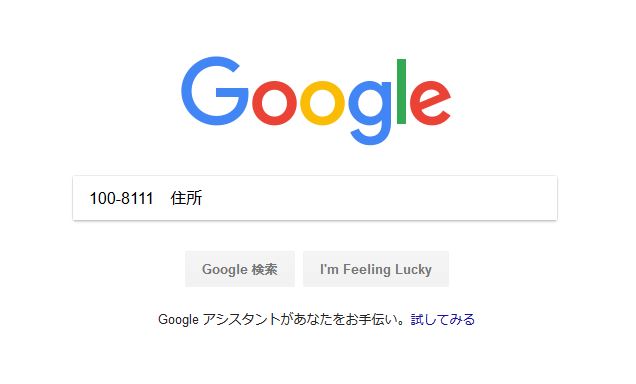
2.検索結果が表示されますのでクリックします。
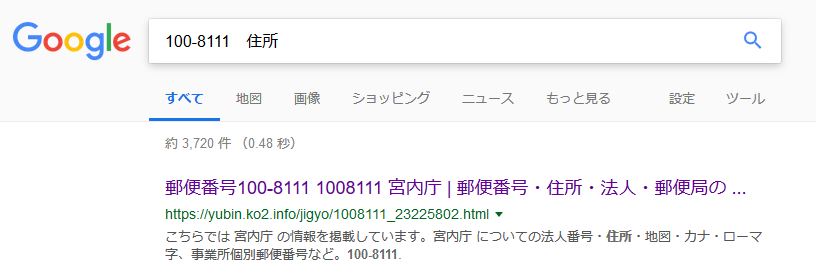
3.住所が表示されます。
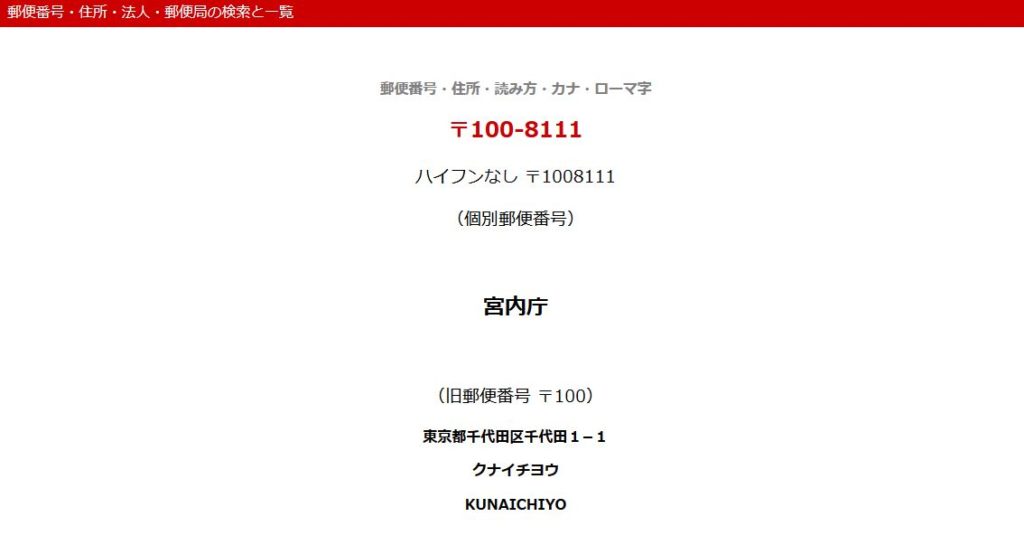
道順を調べる
道順を調べるにも便利です。
道順を知りたい場所を入力するだけです。
例えば 熊本駅から熊本城までの道順です。
1.『熊本駅から熊本城』と検索します。
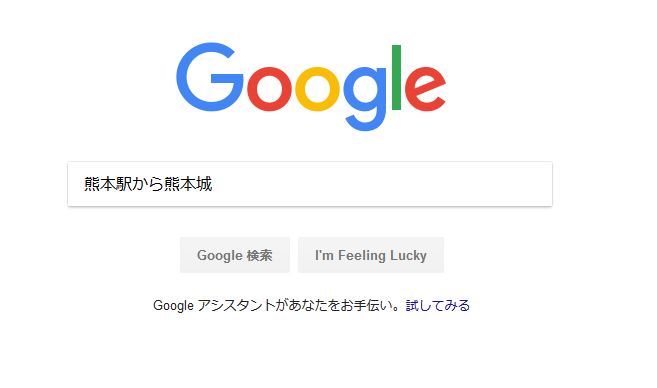
2.表示された地図をクリックします。
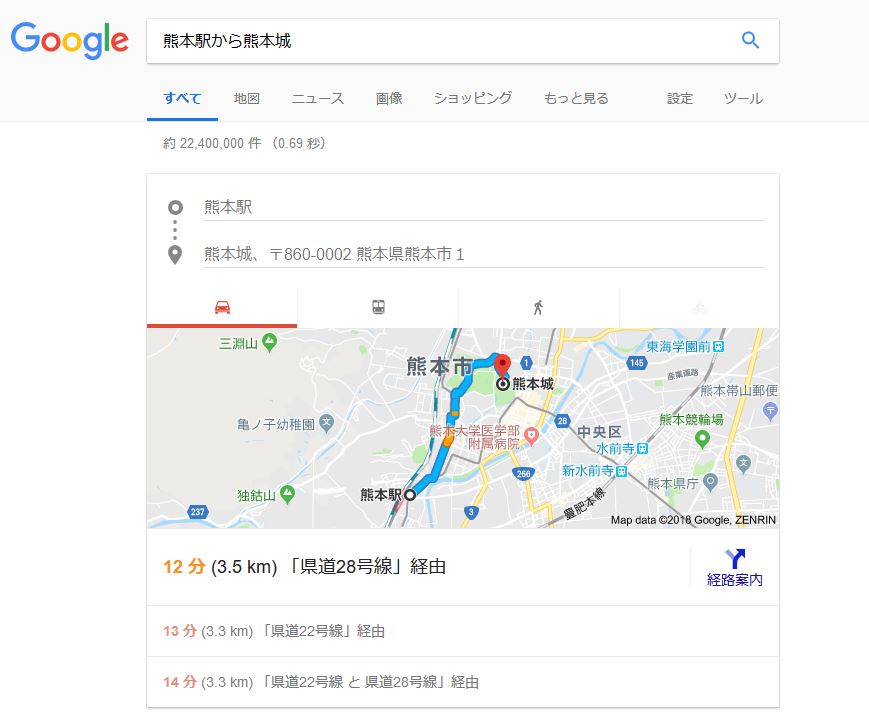
3.Googleマップで道順が表示されます。
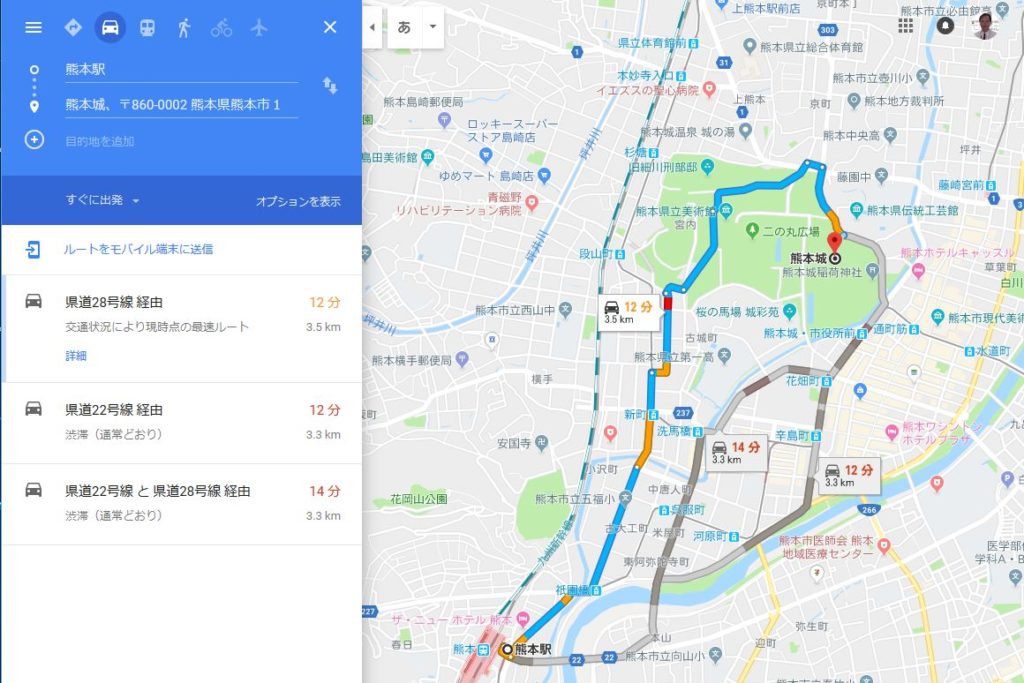
文書に入れる著作権フリーの写真を探す
文書を作っている時にちょっとした写真などが必要になる時があります。
そんな時もGoogle検索します。
1.Googleのページを開き、右上の「画像」をクリックします。
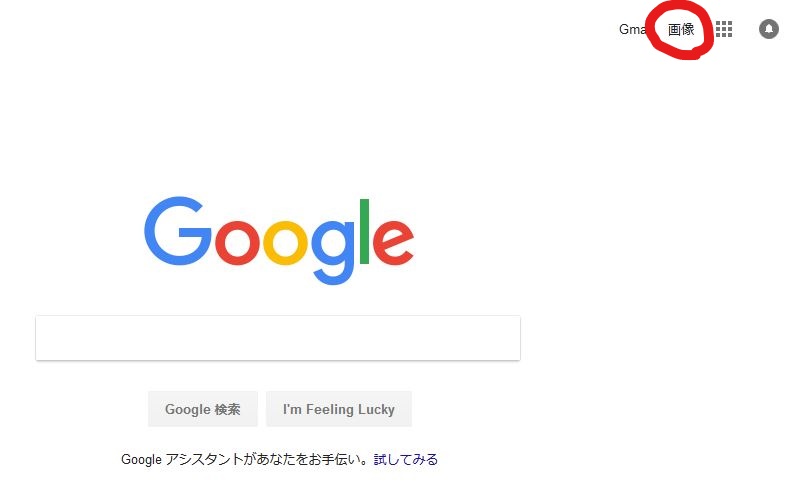
2.検索したい画像のジャンルを入力しましょう。今回は「花」で検索します。
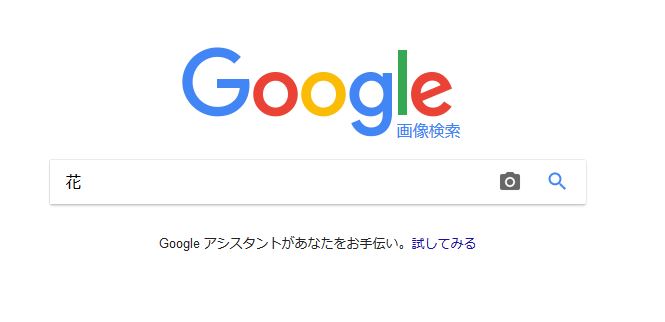
3.画像 検索結果 画面で「検索 ツール 」をクリックします。
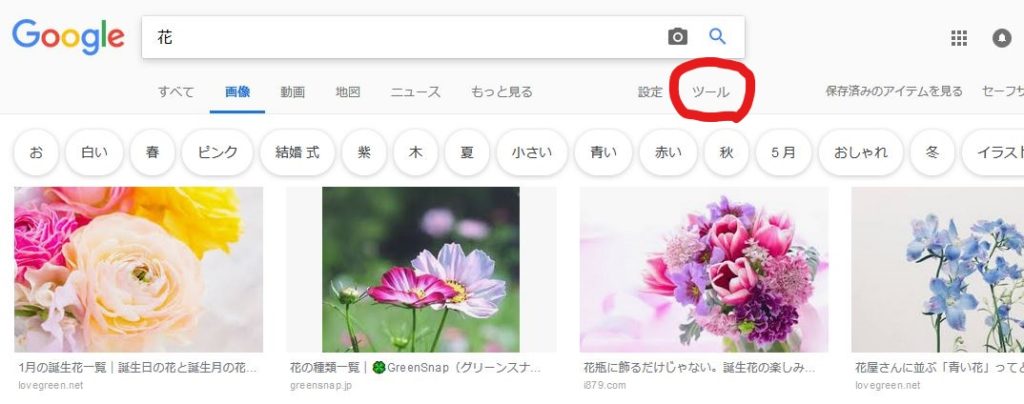
4.下部に出てくるメニューの「ライセンス」をクリックします。

5.表示される選択肢の中から「改変後の再使用が許可された画像」「再使用が許可された画像」のいずれかを選択します。
ここで言われている「改変」ついて、明確な定義は提示されていませんが、画像をなにかしら加工する予定であれば「改変後の再使用が許可された画像」を選択しておくと良いでしょう。
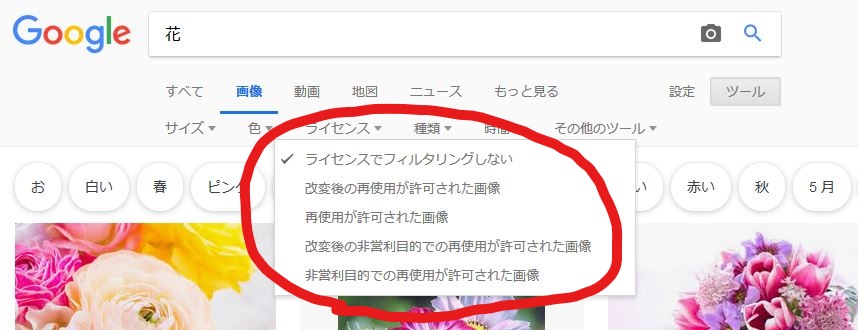
6.著作権フリーの画像が表示されます。
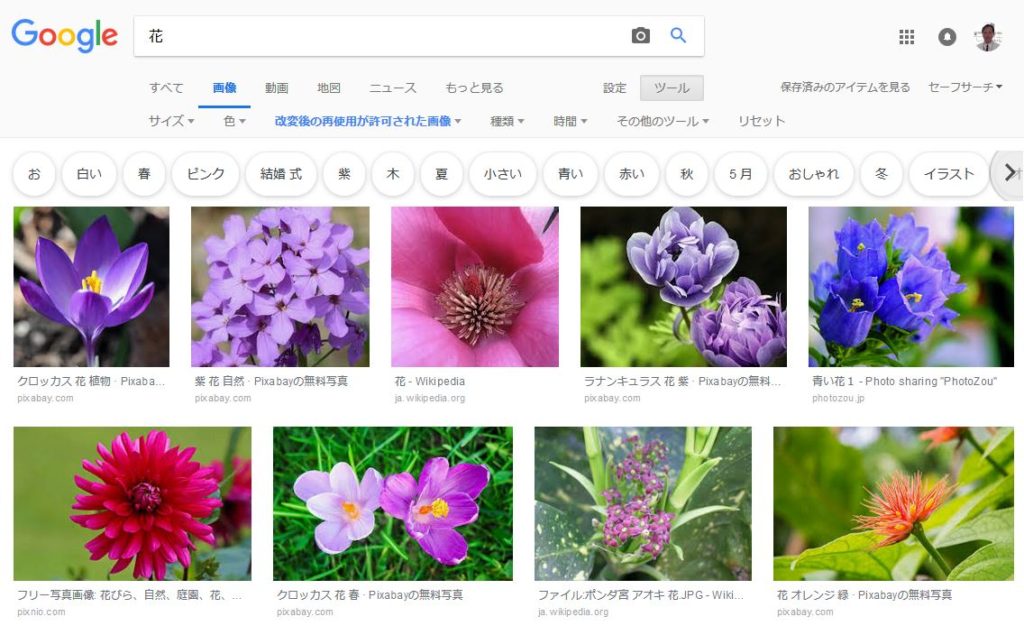

パソコンの小さい疑問をコツコツと!
気になる事をそのままにしないで一つ一つ解決すればいつの間にかできている。
悩むより電話する方が早い!
下記まで電話くださいね。




コメント